本文內容
![]() 關於編輯人員
關於編輯人員
![]() 相關文章
相關文章
嘈雜的聲音是觀看您的內容時會讓人們望而卻步的一件事。因此,您必須使用好的軟體工具才能清晰地捕捉聲音。無論您是製作影片還是音樂曲目,請確保音質良好。您可以通過為您的任務使用高品質的軟體來實現這一點。
在網路上,您會遇到大量有助於在電腦上錄製聲音的工具。然而,當它們付諸實踐時,它們往往無法為您的任務產生清晰的聲音。如果您厭倦了使用此類工具,這篇文章介紹了最好的錄音軟體免費下載。
最佳 Windows 錄音軟體
對於 Windows 使用者,這 5 款錄音工具可以幫助您以最佳品質錄製音樂。
Top 1. EaseUS RecExperts
在市面上的各種錄音軟體中,EaseUS RecExperts 以最少的麻煩操作和高品質錄製音訊。
這款軟體一定可以滿足您的所有期望。從能夠幫助錄製來自各種來源的聲音到允許指定自訂設定,此工具擁有您在電腦上完成錄音任務所需的一切。您可以使用該工具來錄製系統聲音、外接麥克風等。
此外,還有各種可設定選項可以確保您的錄音完全符合您的要求。如果您對該軟體感興趣,請點擊下方按鈕下載試用。
主要功能:
- 多種錄音來源
- 同時錄製電腦和麥克風的聲音
- 擷取螢幕、音訊、視訊鏡頭和遊戲畫面
- 截取螢幕所需區域的螢幕截圖
- 為各種選項自訂快捷鍵
如何使用 EaseUS RecExperts 錄製聲音:
步驟 1. 在您的電腦上啟動程式,然後點擊主介面左方的喇叭圖示。
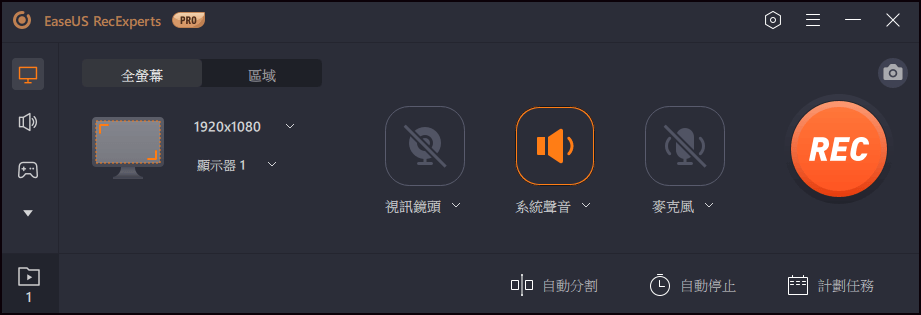
步驟 2. 選擇音訊來源,可以錄製電腦聲音和麥克風音訊,也可以同時錄製。

步驟 3. 接下來,單擊「REC」開始錄製,在錄製時,您可以透過點擊設定圖示,來調整音量大小。
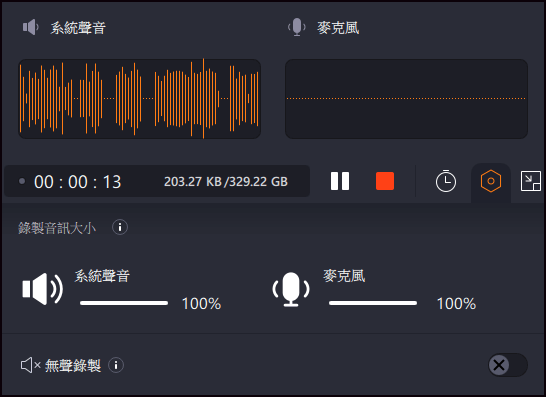
在錄製過程中,您可以靈活地暫停、恢復或停止錄製。
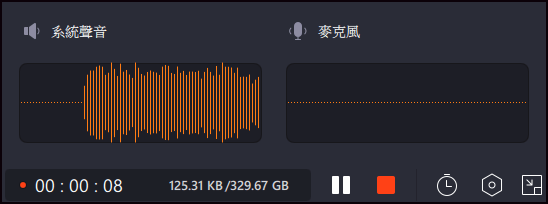
步驟 4. 完成後,您可以在「錄音」中找到錄音。
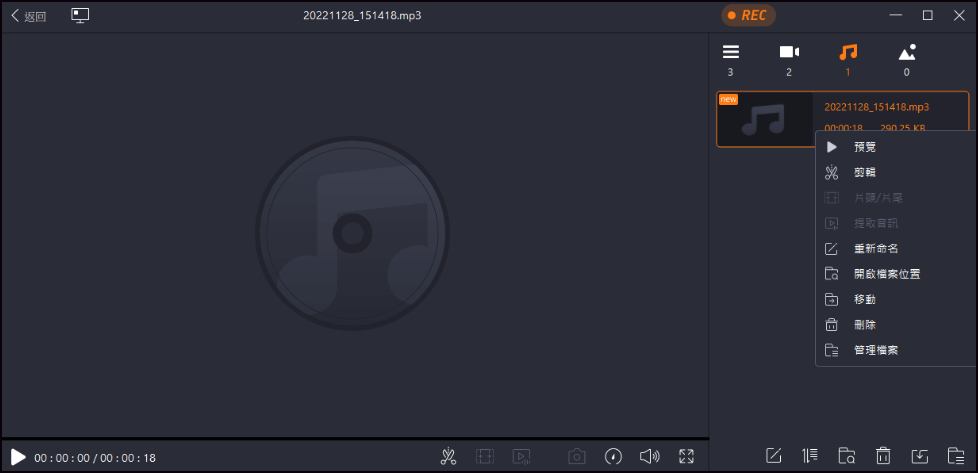
Top 2. 語音錄音機
Microsoft 為其 Windows 10 系統新增了新功能。如果您已經使用該系統一段時間,您可能已經註意到一個名為語音錄音機的新應用程式。這款電腦上的內建應用程式無需安裝任何第三方應用程式即可錄製聲音。
「語音錄音機」預設在 Windows 電腦上,您可以使用它輕鬆錄音。使用此應用程式,您只需點擊一個選項即可開始錄音。
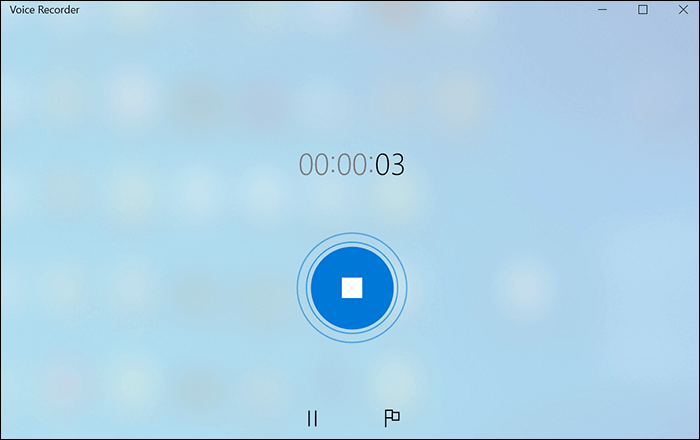
優點:
- 內建應用程式,因此無需安裝
- 沒有隱私權問題,因為該應用程式來自 Microsoft
- 易於使用的介面
缺點:
- 包含的編輯工具不多
- 不支援許多音訊格式
Top 3. Audacity
Audacity 已經存在多年,如果您曾經在電腦上錄製或編輯過聲音,那麼您很可能用過這個工具。此工具具有有助於在電腦上錄製您的語音和聲音的功能。它是多平台的,因此可以在包括 Windows 在內的許多系統上執行。
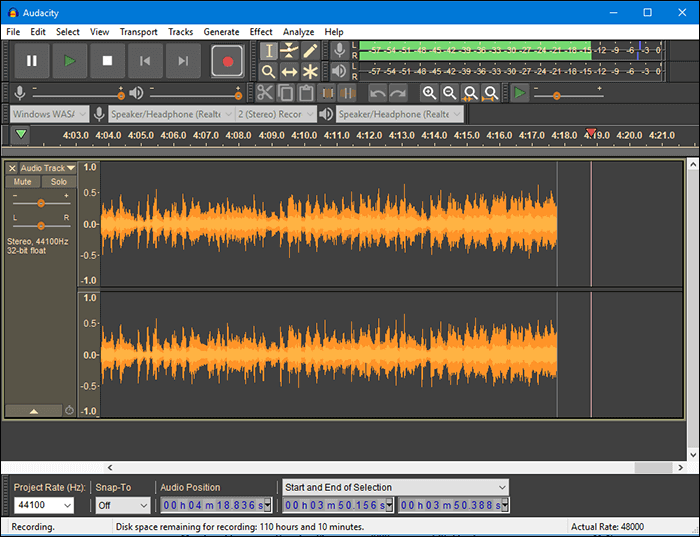
優點:
- 免費和開源
- 許多錄音和編輯選項
缺點:
- 新用戶壓倒性的儀表板
- 某些功能使用收費插件
Top 4. WavePad
雖然 WavePad 更像是一種聲音編輯工具,但它當然具有在 Windows 上製作任何類型的錄音所需的所有功能。無論您是想錄製樂器的聲音還是您自己的聲音,都可以使用此工具輕鬆完成。它有多種編輯工具可用於執行後期製作任務。
這是一個完整的程序包,包含錄製和編輯聲音的一切。您可以錄製您的聲音,為其添加效果,從您的聲音檔案中刪除不需要的部分,並以各種流行的音訊格式儲存您的錄音。它並沒有就此結束,因為它還有許多其他功能可以讓您的生活更輕鬆。

優點:
- 輕鬆擷取您的聲音
- 包括大量編輯工具
- 支援最受歡迎的格式
缺點:
- 編輯工具對新使用者來說有點難用
- 可以改進軟體介面
- 免費版有限制
Top 5. Wavosaur
如果您使用過 Audacity,您可能會發現 Wavosaur 是一個相同的程式。它有助於提供您在同一屋簷下錄製和編輯聲音所需的所有工具。因此,它有大量的編輯工具。
您可以找到許多錄製聲音的選項。完成後,您將找到分析和處理錄製聲音的選項。在這裡,您可以從聲音中移除不需要的部分、解決它們的問題、消除噪音以及執行許多其他任務。完成後,您的聲音就可以上線了。
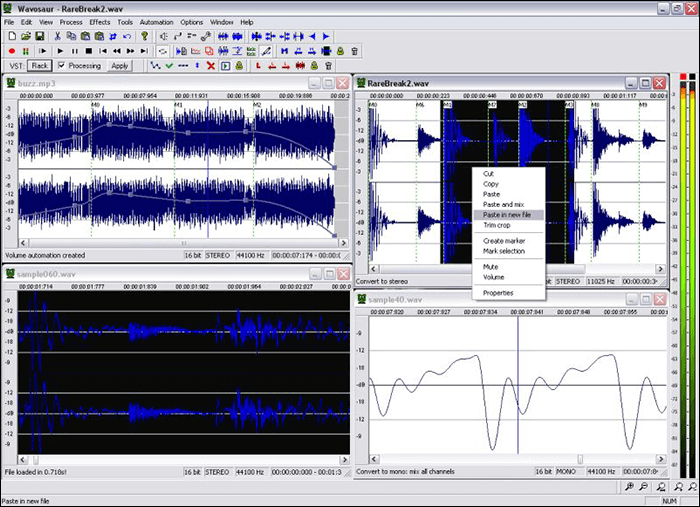
優點:
- 用於錄製和編輯聲音的多功能工具
- 許多處理聲音檔的選項
- 支援插件
缺點:
- 舊介面
- 不定期更新
最佳 Mac 錄音軟體
如果您發現很難取得適用於 Mac 的優質錄音軟體工具,請不要擔心。請參閱這個部分。
Top 1. QuickTime Player
除非您想使用第三方應用程式來錄製聲音,否則您可以堅持使用 Mac 內建工具。您的 Mac 已經有一個可以擷取聲音的工具,叫做 QuickTime Player。您可能將這款應用程式視為媒體播放器,但它的功能遠不止於此。軟體可以幫助在 Mac 上擷取語音和聲音。您所需要做的就是打開軟體並選擇適合的錄製選項。
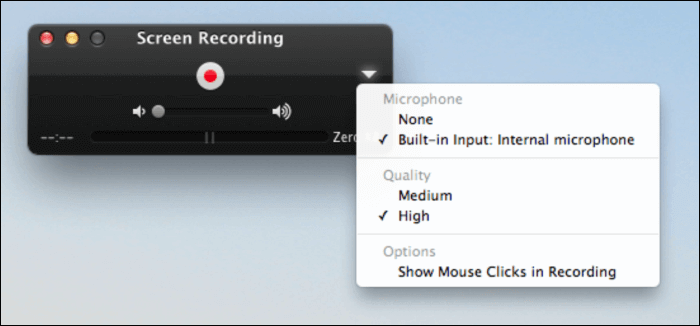
優點:
- 在 Mac 上快速輕鬆錄製聲音
缺點:
- 數量非常有限的編輯選項
- 無法在 Mac 上錄製內部音訊
Top 2. Ardour
Ardor 是用於數位錄音和編輯任務的開源程式。它適用於多個平台,具有錄製和編輯功能,並且相當易於使用。您可以將外接麥克風和其他裝置連接到電腦以錄製聲音。
在編輯方面,您可以使用多種功能。您可以執行所有基本功能,例如複製、貼上和修剪錄音。它具有一些進階功能,例如移調和量化以幫助您進行錄音。總而言之,這是一個很好的錄音工具。
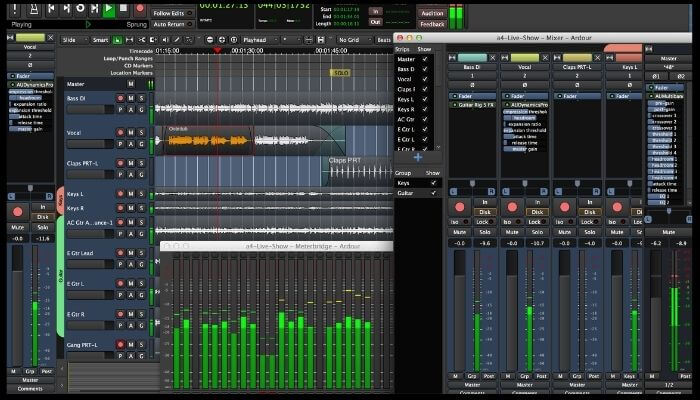
優點:
- 使用大多數硬體錄音工具
- 可設定的錄音
- 無限曲目
缺點:
- 佔用太多記憶體空間
- 大多數任務都需要學習
- 軟體介面可以更直觀
Top 3. Ocenaudio
Ocenaudio 適用於那些喜歡簡單的編輯工具的人,它不需要太多的發現來使用各種工具。它具有比常規錄音工具更多的功能。該工具可在幾乎所有受歡迎平台上執行,包括 Apple 的 macOS。
使用 Ocenaudio,您可以從各種來源捕捉聲音。然後,您可以為聲音增添效果。您可以在螢幕上實時查看這些效果。如果您喜歡精確級別的編輯,此應用程式中有用於這些任務的多選工具。它也是編輯大型錄音的好程式。
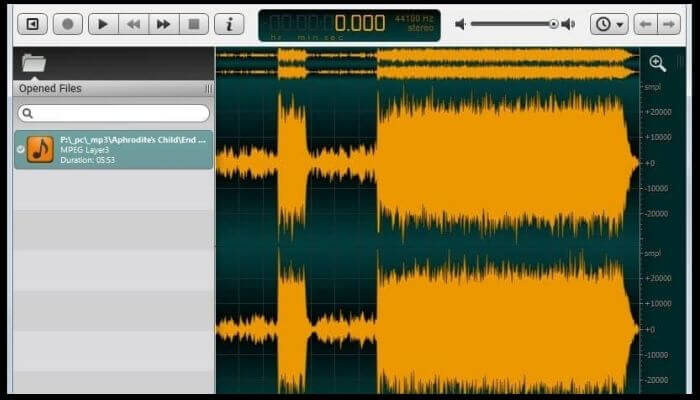
優點:
- 一鍵錄製您的聲音
- 多種編輯工具
- 綜合頻譜圖
缺點:
- 軟體介面可以顯示更多有用的功能
- 缺少多軌編輯
- 僅支援單聲道檔
Top 4. GarageBand
GarageBand 是一個極其強大且功能豐富的程式,可以滿足甚至超越您的錄音和編輯需求。從擁有一組強大的功能到與 Mac 的緊密整合,它簡直就是您可以在 Mac 上錄製和調整聲音的最佳應用程式之一。此應用程式也適用於 iOS 裝置。
使用這個程式,您可以將許多樂器連接到您的 Mac 並開始錄製您的聲音。完成後,您將擁有大量功能來完全按照您想要的方式編輯聲音。您將了解一些行業領先的功能,以增強和改進您的錄音。
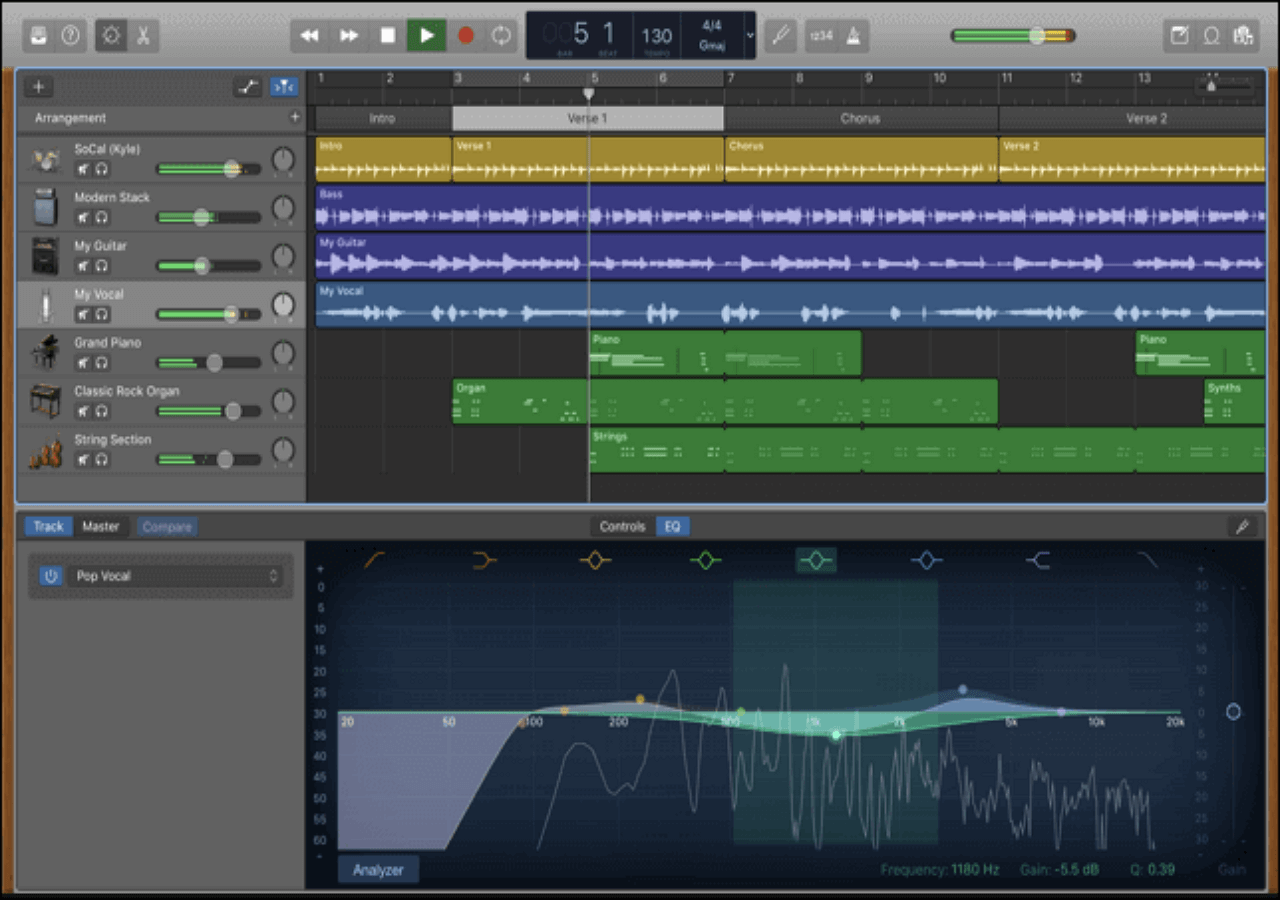
優點:
- 所有錄音功能均可用
- 支援外接裝置
- macOS 內建軟體
缺點:
- 一首曲目只能有兩層效果
- 消耗過多的電腦功率
- 對初學者來說非常難上手
結語
錄音軟體工具零零總總,但您需要確保選擇正確的工具。如果您使用的是 Windows,EaseUS RecExperts 是一個不錯的選擇,這要歸功於其強大的功能集和易用性。